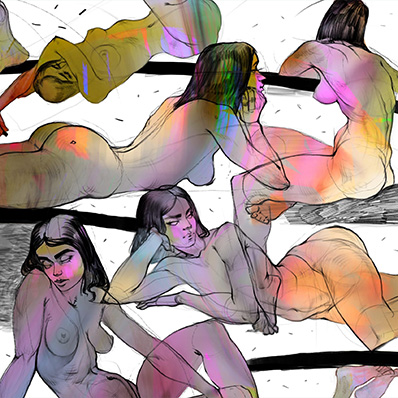Этот туториал по 2D посвящается всем, кто любит шейки, сочные ягодки, яркие звезды, сиреневый цвет и мультяшность в графике.
Туториал подготовила Татьяна Нажимова. Работа сделана в Adobe Photoshop с использованием векторных и растровых инструментов.
Если вам покажется мало этого туториала и захочется больше поработать с объемом, тоном, тенями, цветом, материалами, вы еще успеваете записаться на курс по 2D-графике в новом семестре. Сообщите о своем желании нашим менеджерам — они помогут определить уровень (Basic, Middle, High, Pro), расскажут подробнее про программу обучения, кураторов и возможности оплаты — любой курс можно оплатить по частям.
2D-графика в Москве / 2D-графика в Петербурге
Итак, начинаем рисовать!
Шаг 1. Лайн
Сначала нам нужно линейно построить стакан. Самый простой способ — нарисовать его вертикально, а после повернуть в подходящую композицию на холсте.
Берем инструмент Brush, сверху на панели настроек выбираем Symmetry -> Vertical. Намечаем примерный силуэт, затем строим эллипсы, используя инструмент Elliptical Marquee Tool.
Кистью намечаем ширину каждого эллипса, делаем нужной высоты выделение и аккуратно рисуем линии эллипсов — лучше начинать с нижнего. Соединяем все получившиеся эллипсы, создавая силуэт стакана. Отключаем симметрию и намечаем дырочку для трубочки.
Трубочку лучше рисовать тоже вертикально на отдельном слое, а затем вставить ее в стакан. Используйте Shift, чтобы линия была прямой.
Стакан и трубочка готовы!
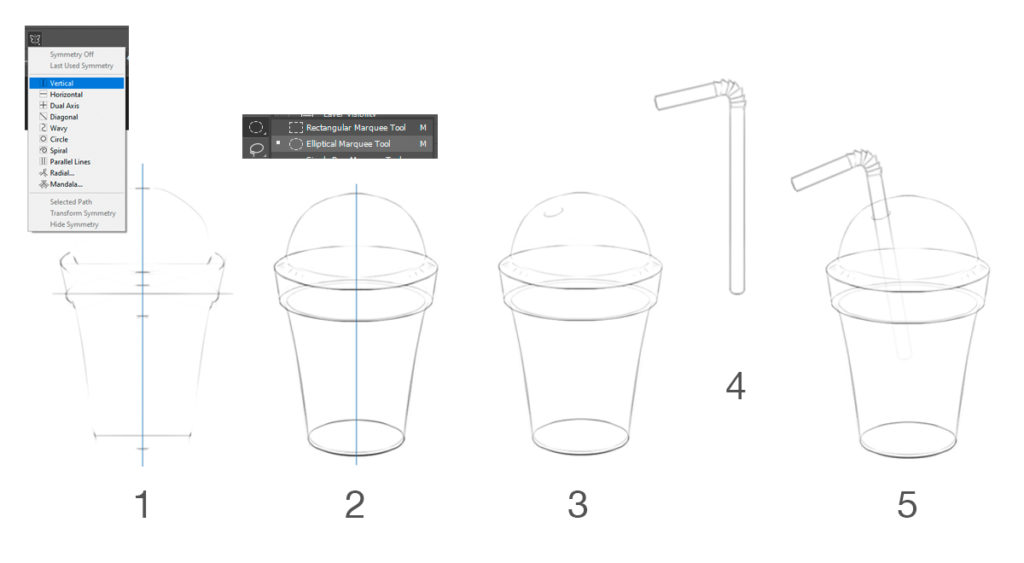
Теперь нужно назначить ракурс стакану с трубочкой — выделяем оба слоя и с помощью инструмента Transform (Ctrl+T) поворачиваем слои влево. Дорисовываем отверстие у трубочки и ластиком стираем ту ее часть, которая находится в глубине стакана.
Создаем новый слой и дорисовываем кистью в свободной манере содержимое и окружение со звездочками.
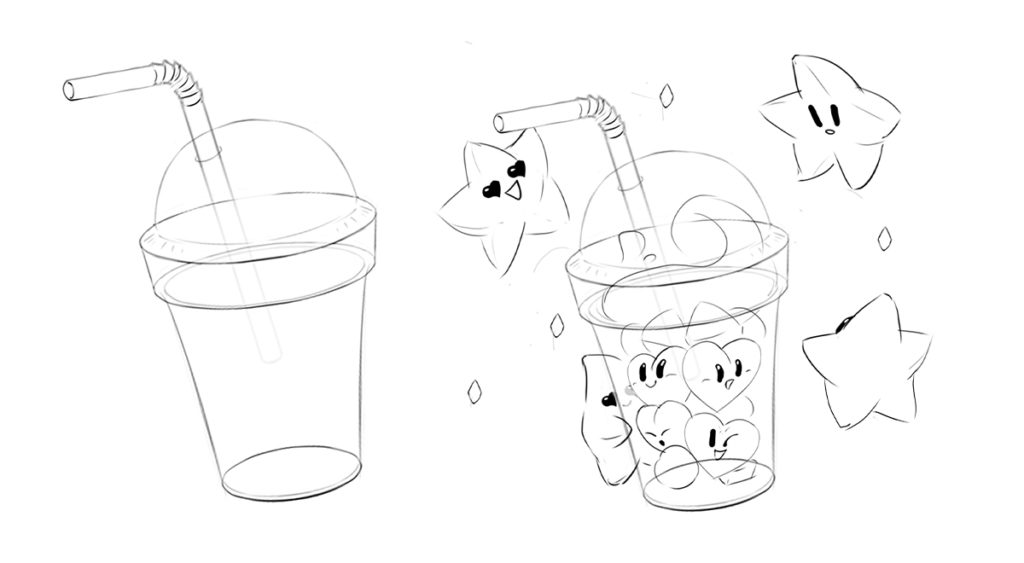
Шаг 2. Силуэты
Силуэты делаем векторными, потому что векторные силуэты можно быстро поправить и легко сохранить четкий край.
Начинаем с фона. Берем инструмент Rectangle tool и рисуем прямоугольник. Переносим под слои с лайном и настраиваем цвет в меню сверху — выбираем сверху третий режим Gradient и, нажав двойным кликом на ползунки, настраиваем их цвета.
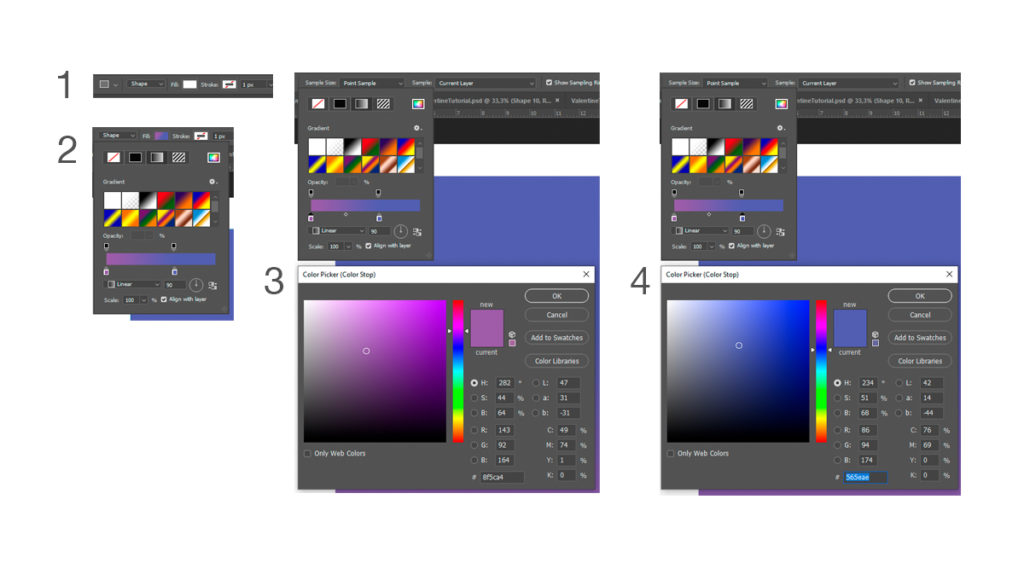
Чтобы нарисовать силуэты всех объектов на фоне, воспользуемся инструментами Pen tool и Rounded Rectangle tool. Начинайте со стакана, затем рисуйте жидкость и трубочку. Внутри жидкости — вишенки, лед и сердечки, а снаружи — звездочки. Сердечками и звездочкам нарисуем глаза и рты, чтобы работа получилась мультяшной.
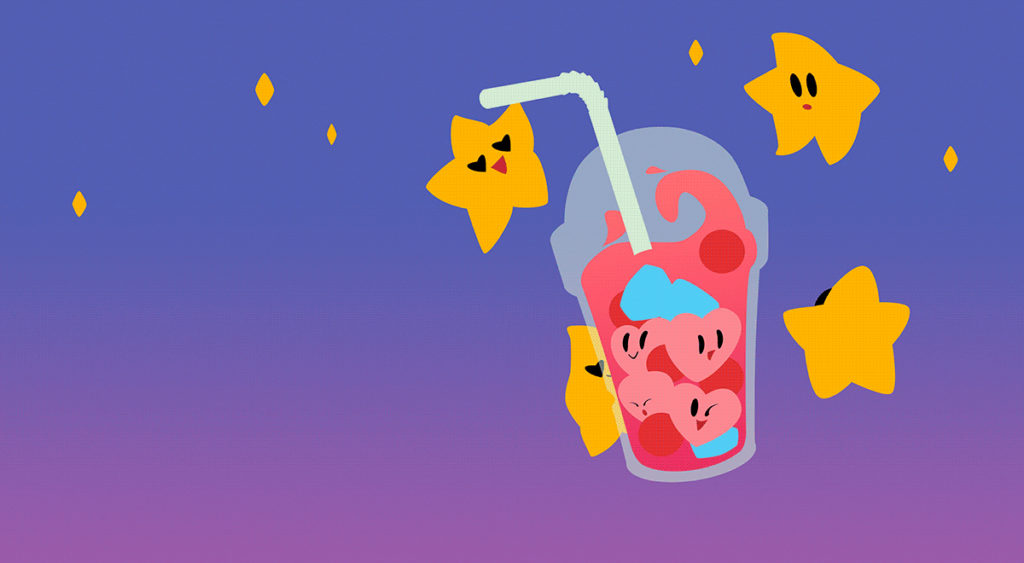
Каждый объект необходимо делать на новом слое и дорисовывать силуэт тех объектов, которые частично перекрываются соседними. Так вы избежите случайных ошибок в построении и легко сможете передвигать объекты, если понадобится скорректировать композицию.
Шаг 3. Подбор референсов
Перед тем, как приступить к прорисовке, ищем референсы — фотографии, которые помогут правдоподобно передать характер каждого объекта.

Не пренебрегайте обращаться к референсам, потому что наша память не идеальна, и мы можем упустить ключевые детали, когда рисуем «из головы».
Шаг 4. Объем
Рисуем объем — первым делом обозначим его у вишен. Чтобы верхняя вишенка была наполовину погружена в сок, назначаем на ее слой маску, кликаем на миниатюру маски и с помощью кисти черного цвета делаем вишню полупрозрачной снизу.
Чтобы нарисовать тень на вишне, создаем новый слой и применяем к нему обтравочную маску. На слое «Тени» мягкой стандартной кистью рисуем собственные тени.
Создаем еще один слой — «Блики», и полупрозрачной кистью с четким краем рисуем светлые участки на вишенке. Сверяйтесь с референсами — смотрите, как выглядит объем у фрукта на фотографиях.
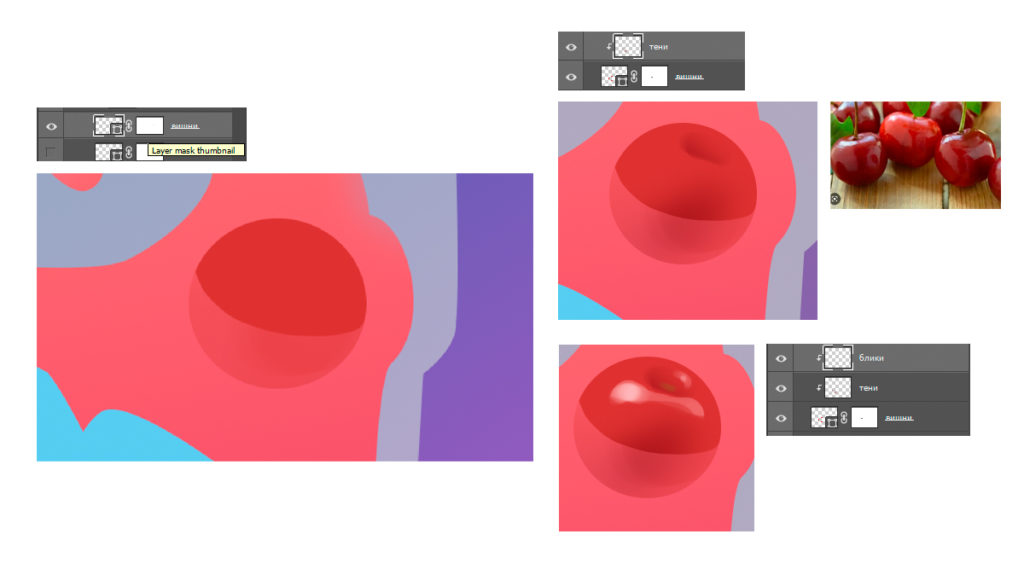
Так же работаем и с остальными вишнями.
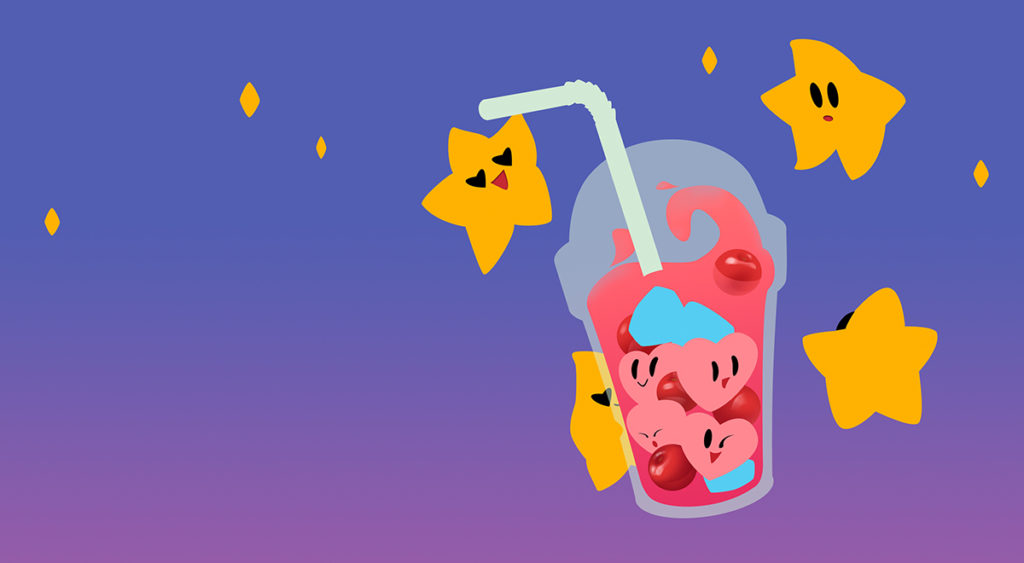
Чтобы нарисовать полупрозрачный лед, используем маску, рисуем прямо по ней: мягкой кистью убираем тон внутри льдинки, затем приглушаем заднюю правую часть, чтобы придать льдинке глубину. Затем второй кистью обозначаем грани льдинки. Так же, как на референсе, рисуем силуэт пятен и делаем грани чуть ярче.
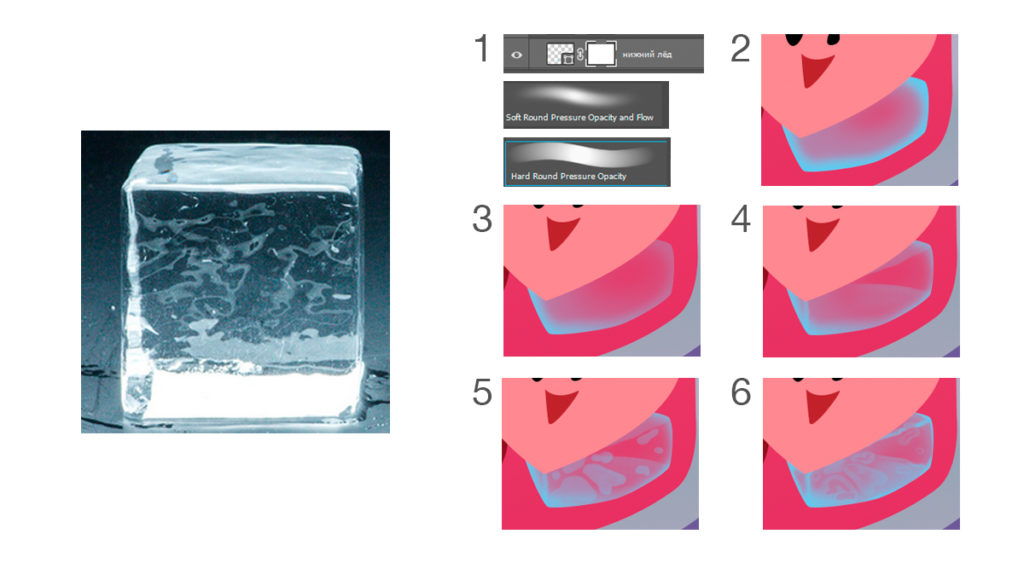
Остальные льдинки рисуем по такому же принципу. На верхней льдинке на дополнительном слое рисуем белые блики.
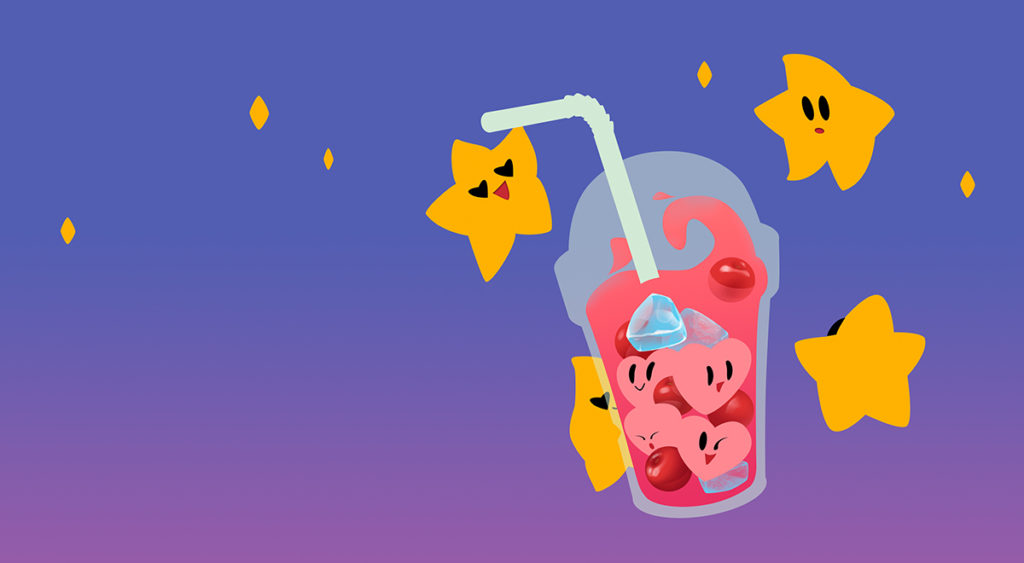
Сердечки рисуем в точности так же, как вишенки — добавляем два слоя с обтравочной маской «Тени» и «Блики».
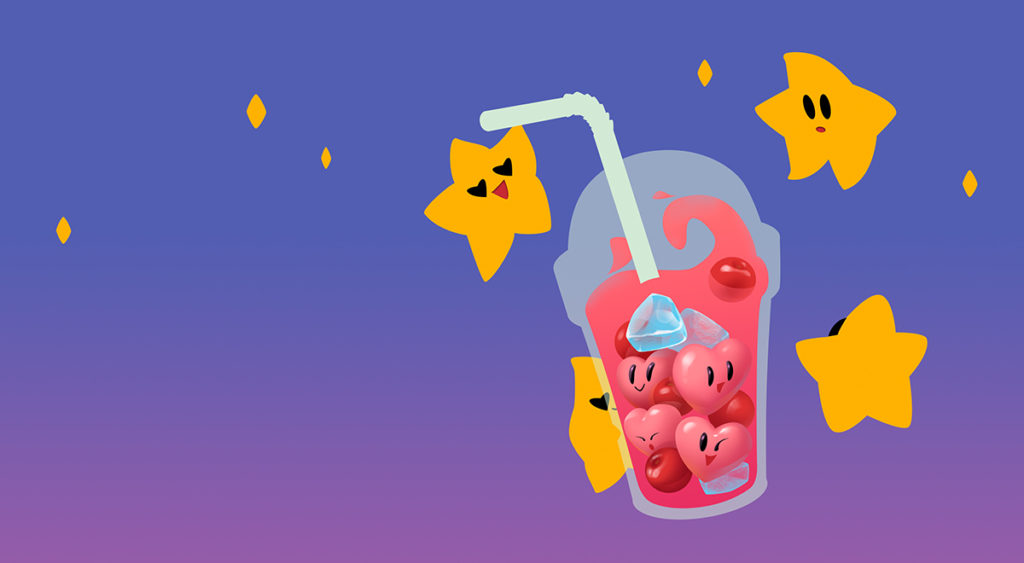
Детализируем рот. Для этого создаем эффект с настройками, как на картинке ниже.
Содержимое напитка готово. Осталось обобщить его и «утопить» в соке. Объединяем в одну группу все слои с сердечками, вишнями и льдинками и создаем новый растровый слой сверху. На этом слое уводим дальние края объектов в глубину, используя цвет сока.

Чтобы нарисовать объем стаканчику, достаточно показать его светлые участки. Векторный слой силуэта стаканчика делаем полупрозрачным на 52%. Создаем два слоя для бликов, размещаем их выше слоев содержимого и трубочки и рисуем свет так же, как на референсах.
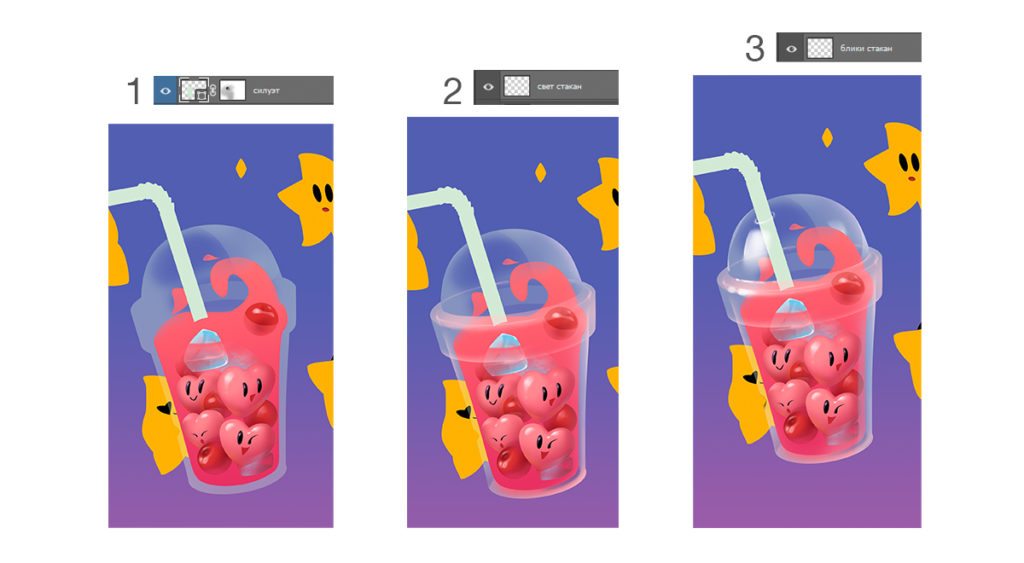
Сок рисуем по тому же принципу, как рисовали вишенки. Добавляем ему тень с правой стороны и холодный свет сверху слева.
Рисуем трубочку — так же, как рисовали вишни и сок.
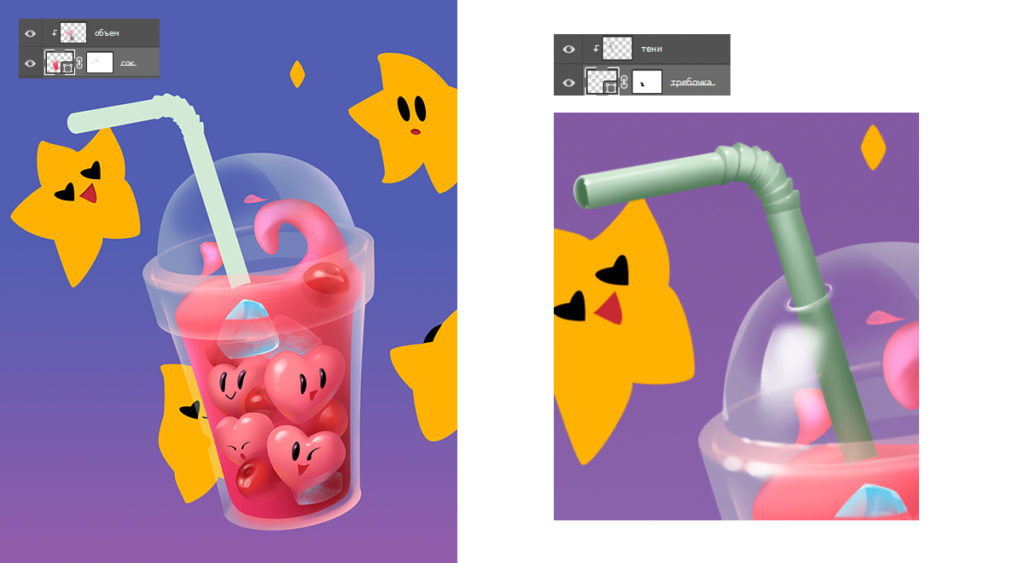
Приступаем к самому занимательному этапу — рисованию пузырьков. Они ощутимо придают глубины и завершенности картинке, а создавать их просто и быстро: намечаем их композицию простой круглой кистью — пузырьки скапливаются на стыках между объектами и выпускаются изо рта. Мягким ластиком стираем серединки пузырьков, чтобы они стали прозрачными, и лишнее внутри них, немного сместившись влево — так будет правдоподобней.
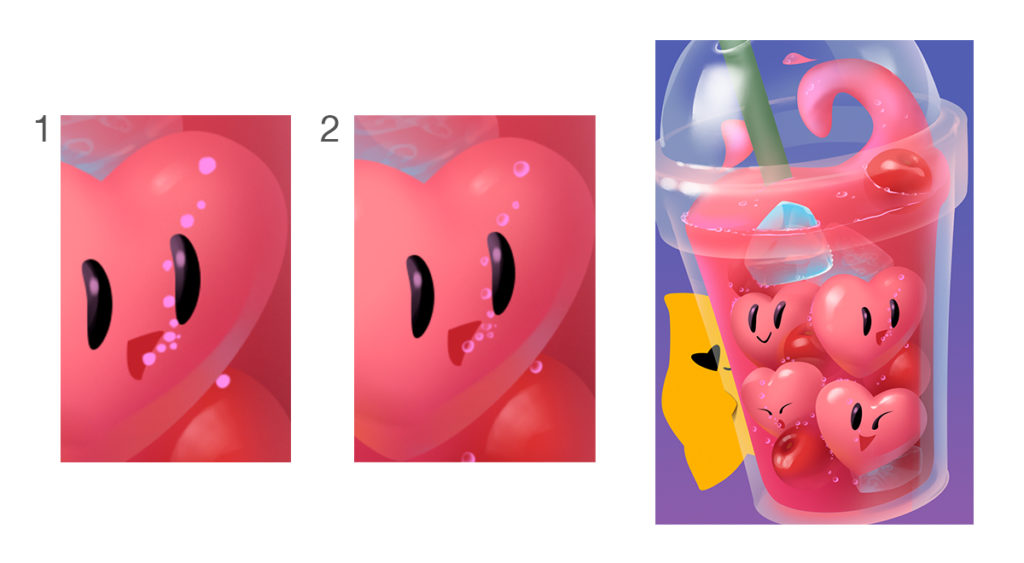
Под стаканом рисуем падающую тень — в этом нам поможет референс с деревянной коробкой. В нашем случае тень легче сделать растровой, потому что внутри нее будет дополнительный оттенок.
Рисуем овал одним цветом, немного размазываем мягкой кистью в глубину, а рядом с ближним краем добавляем розовый оттенок, чуть ярче основного цвета тени. Второй цвет в падающей тени — это цвет сока. Добавляя его, мы показываем, что стаканчик прозрачный.

Мы уже близко к финишной прямой! Осталось нарисовать звездочки рядом со стаканом. Для этого используем те же приемы, что мы разобрали выше.
Светяшкам рядом со звездами добавляем эффект, как на картинке.
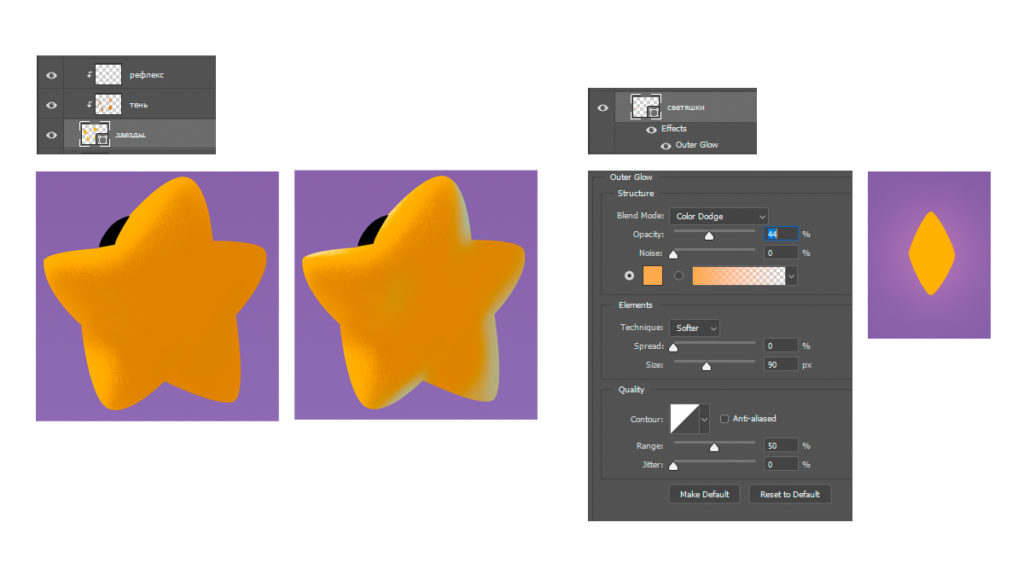
Наш Love shake готов! Вы сами знаете, кому отправить этот любовный напиток 🙂

И приходите учиться — 2D-графика в Москве / 2D-графика в Петербурге, еще есть места.